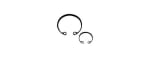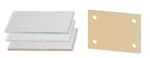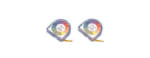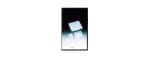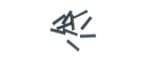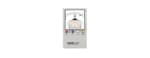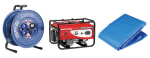(!)Internet Explorer 11は、2022年6月15日マイクロソフトのサポート終了にともない、当サイトでは推奨環境の対象外とさせていただきます。
カテゴリ・メーカーから探す
メカニカル部品系
筐体・調整締結・素材
- フレーム・サポート部品・支柱
- キャスタ・アジャスタ・扉部品・外装部品
-
ねじ・ボルト・ナット・ワッシャ・カラー
ねじ・ボルト・ナット・ワッシャ・カラー
-
六角穴付きボルト
-
六角ボルト
-
小ねじ
-
止めねじ
-
座金組込みねじ
-
蝶ボルト・つまみねじ・化粧ビス
-
ストリッパ・リーマ・ショルダーボルト
-
でんでんボルト
-
アイボルト
-
樹脂ねじ・セラミックねじ
-
全ねじ・スタッドボルト
-
いたずら防止ねじ
-
配管Uボルト
-
ユニファイねじ・インチねじ・ウィットねじ
-
マイクロねじ・微細ねじ
-
脱落防止ねじ
-
タッピングねじ・タップタイト・ハイテクねじ
-
ドリルねじ
-
四角ボルト・丸ボルト
-
貫通穴付ボルト
-
ねじ用アクセサリー・カバーキャップ
-
座金(ねじ用ワッシャ)
-
ナット
-
アンカーボルト
-
リベット・鋲
-
インサート
-
建材用スクリュー
-
ねじ用工具類
-
ワッシャ・カラー
-
シム
-
スナップピン・割りピン
-
マシンキー
-
止め輪・リング
-
スクリュープラグ
-
アジャスタ
-
ノックピン・段付ピン・スプリングピン
-
-
ばね・アブソーバ・調整締結・ピン・小物部品
-
素材(金属・樹脂・ゴム・スポンジ・ガラス)
素材(金属・樹脂・ゴム・スポンジ・ガラス)
-
対策・メンテナンス関連
空圧・油圧・配管・温調部品
回転伝達・コンベヤ・モータ・ロボット
直動・センサ・位置決め・ステージ
特注部品・図面加工部品
電気系
金型系
消耗品・補修用品・備品系
切削加工用品
-
切削工具
切削工具
-
エンドミル
-
フライスチップ・ホルダー
-
ヘッド交換式工具
-
自由指定直刃エンドミル
-
専用カッター
-
旋削チップ
-
旋削ホルダ
-
完成バイト・ロウ付けバイト
-
ローレット
-
ドリル
-
ドリル関連部品・用品
-
タップ
-
タップ関連部品・用品
-
ダイス
-
ダイス関連部品・用品
-
ねじ山修正・除去工具
-
タップ・ダイスセット
-
ねじ切りカッター
-
リーマ
-
面取りカッター
-
面取りカッター関連部品・用品
-
切削工具関連備品
-
ホールソー・コアドリル・クリンキーカッター
-
ホールソー・コアドリル・クリンキーカッター関連部品
-
磁気ボール盤カッター
-
ボーリングシステム
-
ツーリングホルダ・ツーリングチャック
-
アングルヘッド
-
コレット
-
スリーブ・ソケット(ツーリング)
-
アーバ
-
ツーリング関連部品・用品
-
加工物基準位置測定器
-
芯出しバー
-
刃先位置測定器
-
ツールプリセッター
-
テストバー
-
プリセッター・芯出し・位置測定工具関連部品・用品
-
クーラントライナー・クーラントシステム
-
エアージェット・エアークーラー
-
クーラント関連部品・用品
-
円テーブル・ロータリーテーブル
-
- 工作機工具・治具
生産加工用品
-
測定工具・計測機器
測定工具・計測機器
-
ノギス
-
pH計・導電率計
-
ノギス関連アクセサリ
-
マイクロメーター
-
検知管
-
ダイヤルゲージ
-
ダイヤルゲージ関連部品・用品
-
ピンゲージ
-
ピンゲージ関連部品・用品
-
ハイトゲージ
-
流量計
-
ハイトゲージ関連部品・用品
-
リングゲージ
-
デプスゲージ
-
シックネスゲージ・すきまゲージ
-
内径測定器
-
ゲージ
-
スコヤ
-
定規
-
コンベックス
-
巻尺
-
はかり
-
角度計
-
光学機器
-
水平器
-
レーザー測定器
-
マグネット関連
-
定盤
-
数取器・カウンタ
-
ガス測定器・検知器
-
ケガキ用品
-
ストップウォッチ・タイマー
-
テンションゲージ
-
環境測定器
-
温度計・湿度計
-
圧力計
-
顕微鏡
-
天秤・天秤関連品
-
分銅
-
硬度計
-
振動計・回転計
-
水質・水分測定器
-
粘度計
-
膜厚計・探知器
-
偏心測定器
-
表面粗さ測定器
-
音検出器
-
測定データ機器
-
アースメータ(接地抵抗計)
-
テスタ・マルチメータ
-
オシロスコープ
-
クランプメータ
-
検相器・検電器・導通チェッカ
-
絶縁抵抗計
-
ネットワークテスタ・ケーブルテスタ・光ファイバ計測器
-
安全試験器
-
回路素子測定器
-
信号源・ファンクションジェネレータ
-
電源装置
-
高周波測定器(RF測定器)
-
計測機器関連品
-
電圧計・電流計
-
電力計
-
その他電気計測器
-
- 放電加工用品
- 研削研磨・切断用品
-
手作業工具
手作業工具
-
スパナ・めがねレンチ・ラチェットレンチ
-
六角棒レンチ
-
モンキーレンチ
-
トルクスレンチ
-
ソケットレンチ
-
トルクレンチ
-
トルクレンチ関連部品・用品
-
トルク測定器
-
ドライバー
-
ドライバー関連部品・用品
-
トルクドライバー
-
トルクドライバー関連部品・用品
-
プライヤー
-
プライヤー関連部品
-
ニッパー
-
ニッパー関連部品
-
ペンチ
-
ペンチ関連部品
-
ハンマー
-
工具セット・ツールセット
-
工具セット・ツールセット関連部品・用品
-
カッターナイフ
-
タガネ
-
ドライバービット
-
ドライバービット関連用品
-
プーラ
-
刻印・ポンチ
-
車輌整備用工具
-
水道・空調配管用工具
-
切断用工具
-
絶縁工具
-
板金用工具
-
防爆工具
-
かしめ工具
-
電設工具
-
バール・テコ
-
ソケットビット
-
ソケットアダプター
-
ピンセット
-
-
電動工具・空圧工具
- 小型加工機・卓上加工機
- 溶接用品
- はんだ・静電気対策用品
MRO・工場用副資材
メーカーから探す
特集から探す
MISUMI FRAMES 新バージョンアップデートのご案内
MISUMI FRAMESの新バージョンV.1.1.0.0がリリースされました。
Ver.1.0.4.0 / Ver.1.0.3.6までの旧バージョンがインストールされている方は、新バージョンをご利用いただくためにソフトの再インストールが必要となります。
以下ご利用の手順に沿ってソフトのアンインストール・再インストールを進めてください。
前バージョン(V.1.0.3.6)からのアップデート機能について
- アルミフレームの移動/削除操作時に、締結部品が自動で削除される機能が追加されました
- ソフト画面や部品選択画面のウィンドウサイズを任意で変更できる機能が追加されました
- マウスの操作タイプを各CADソフトの操作性に合わせて改修し、該当CADソフト名で表示します
- Windows10上での動作が保証対象になります
- その他、操作性の向上を目的とした多数の改修が適用されました
ステップ1 ご利用にあたって
お使いのPCのOS・スペックをご確認ください
| Windows10 64bit版をお使いの方 | ステップ2へ進んでください |
|---|---|
| Windows10 32bit版をお使いの方 | アップデートせず、現行バージョンをそのままご利用ください |
| Windows7 64bit版をお使いの方 | ステップ2へ進んでください |
| Windows7 32bit版をお使いの方 | アップデートせず、現行バージョンをそのままご利用ください |
| その他 Windows OSをお使いの方 | アップデートせず、現行バージョンをそのままご利用ください |
※ inCAD Framesの旧バージョン(Ver.1.0.4.0 / Ver.1.0.3.6以前)は、2021/1/31をもってサポートを終了しました
PCのスペックを確認する方法はこちら
- 1.「スタート」を開く
- 2.「コンピューター」を右クリックしてプロパティを開く
もしくは「コンピューター」から「設定」、「システム」→「バージョン情報」をクリック - 3.「Windowsのエディション」もしくは「Windows Edition」でOSを、「システムの種類」でビット数を確認
ステップ2 PCの環境と設定をご確認ください
インストールを実行するにあたり、以下設定の確認と変更をしてください
-
1.推奨ハードウェア
No. ハードウェア種別 該当ハードウェア 1 CPU Core i5(2.7GHz,4コア)以上 2 メモリ 4GB以上 3 ハードディスク 250GB以上 4 ビデオカード NVIDIA製を推奨 -
2.ユーザーアカウント制御の変更 ※変更には管理者権限が必要です
コントロールパネル>ユーザーアカウント>ユーザーアカウント>ユーザーアカウント制御設定の変更
より、写真のように制御設定を変更し、PCを再起動ください。【推奨】
MISUMI FRAMESをインストールし、初回起動後は変更前の制御設定に戻していただいても問題ございません。
-
3.インストール時のアカウントについて
インストール時に以下の権限が付与されたアカウントをご利用ください。【推奨】■ローカルの管理者権限ユーザー(admin)
(ローカルのAdministratorsに所属しているユーザーを意味します。)
本権限を持たないアカウントでインストールを実行した場合、インストール完了後にソフトが起動できない場合がございます。- ※使用するPCユーザーに管理者権限が無い場合、アンインストールまたはインストールの途中で管理者権限IDの入力を求められる場合があります。
その場合は管理者権限のユーザー名及びパスワードの入力を行ってください。
- ※使用するPCユーザーに管理者権限が無い場合、アンインストールまたはインストールの途中で管理者権限IDの入力を求められる場合があります。
-
4.セキュリティソフトをご利用の場合
セキュリティソフトをご利用の場合、本ソフト: MISUMI FRAMESを監視対象外に設定ください。
※インストール後も継続的に監視対象外の設定が必要となります。 -
5.Windows Updateの実施
Windows Update が実施されている最新環境にてインストールを実施してください。
最新環境でないと、正しくインストールができない可能性があります。 -
6.インターネットへの接続
インストールはインターネットに接続した状態で行ってください。
インストール中に必要なファイルをダウンロードする必要があります。
ステップ3 現在インストールされているFramesのバージョンをご確認ください
| Framesの旧バージョンV.1.0.0.4以降をインストール済の方 | ご利用の手順(1)をご参照ください |
|---|---|
| Framesの旧バージョンV.1.0.0.3以前をインストール済の方 | ご利用の手順(2)をご参照ください |
| Framesがインストールされていない方 | ご利用の手順(3)をご参照ください |
ご利用の手順
手順(1) Framesの旧バージョンV.1.0.0.4以降をインストール済の方
- 1.現行バージョンをアンインストールする
- 2.MISUMI FRAMESの最新版のインストーラーを入手する
- 3.MISUMI FRAMESをインストールする
-
4.MISUMI FRAMESを起動する
インストール中または起動中にエラーが発生した場合はページ下部トラブルシューティングをご参照ください。
手順(2) Framesの旧バージョンV.1.0.0.3以前をインストール済の方
- 1.現行バージョンをアンインストールする
- 2.MISUMI FRAMESの最新版のインストーラーを入手する
- 3.MISUMI FRAMESをインストールする
-
4.MISUMI FRAMESを起動する
インストール中または起動中にエラーが発生した場合はページ下部トラブルシューティングをご参照ください。
手順(3) Framesがインストールされていない方
- 1.MISUMI FRAMESの最新版のインストーラーを入手する
- 2.MISUMI FRAMESをインストールする
-
3.MISUMI FRAMESを起動する
インストール中または起動中にエラーが発生した場合はページ下部トラブルシューティングをご参照ください。
トラブルシューティング
トラブルシューティングをご確認ください。
解決しない場合は、フォームよりお問い合わせください。